
Edmund Richardson
0
4973
1421
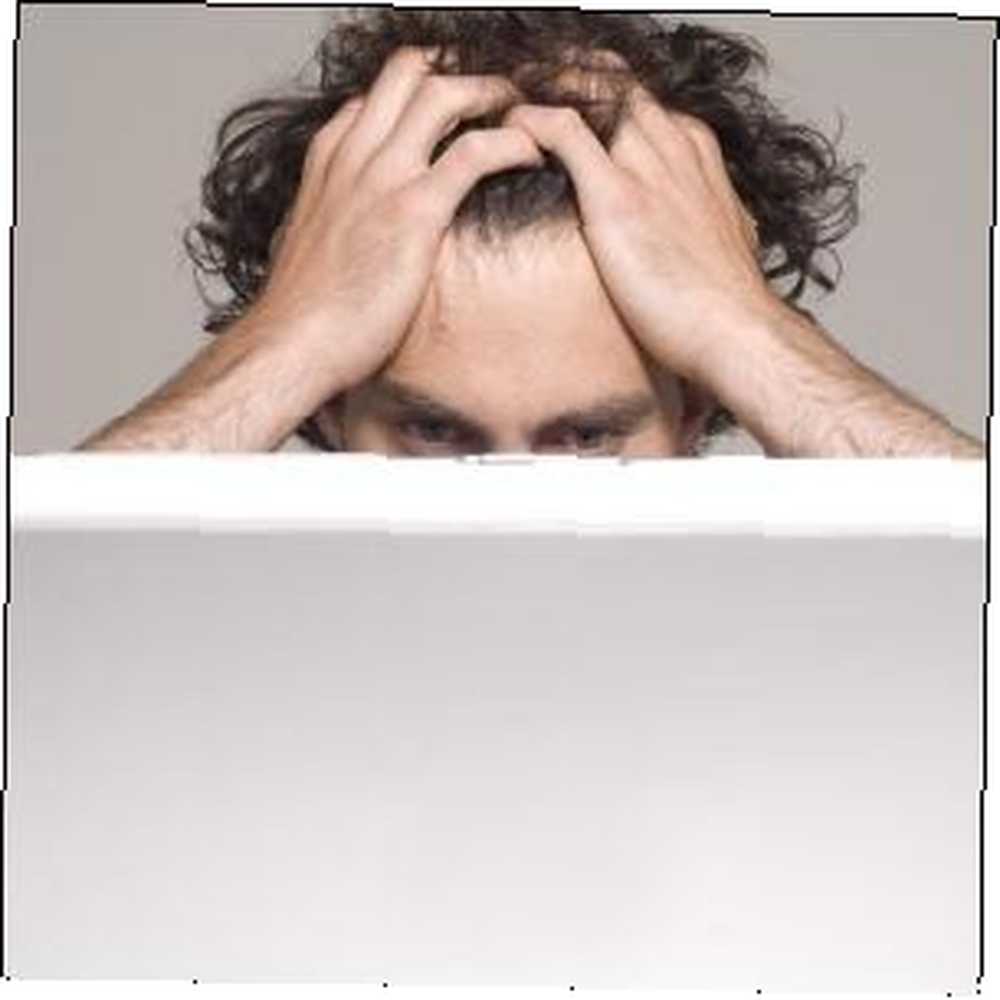 Мы делаем с Windows, но она не идеальна. На самом деле, компьютеры Windows могут быть очень раздражающими. Они полны всевозможных раздражающих функций, которые просто мешают нам и замедляют нас, отвлекая нас от выполнения работы или выполнения всего, что мы хотим сделать. Мы поможем вам отключить некоторые из худших неприятностей Windows.
Мы делаем с Windows, но она не идеальна. На самом деле, компьютеры Windows могут быть очень раздражающими. Они полны всевозможных раздражающих функций, которые просто мешают нам и замедляют нас, отвлекая нас от выполнения работы или выполнения всего, что мы хотим сделать. Мы поможем вам отключить некоторые из худших неприятностей Windows.
Многие из этих функций существуют по понятной причине и полезны для некоторых людей. Тем не менее, для многих людей эти функции просто мешают нам. Отключение их убирает Windows с нашего пути, делая использование компьютера с Windows менее раздражающим.
Подтвердить удаление
Windows 7 запрашивает подтверждение каждый раз, когда вы удаляете файл. Если вы часто удаляете файлы, это может быть неприятно. Вы всегда можете вернуть случайно удаленные файлы, восстановив их из корзины или в любом случае воспользовавшись опцией отмены в проводнике Windows..
Чтобы отключить подтверждение удаления, щелкните правой кнопкой мыши значок корзины на рабочем столе и выберите свойства. Снимите флажок Показать подтверждение удаления опция диалога.
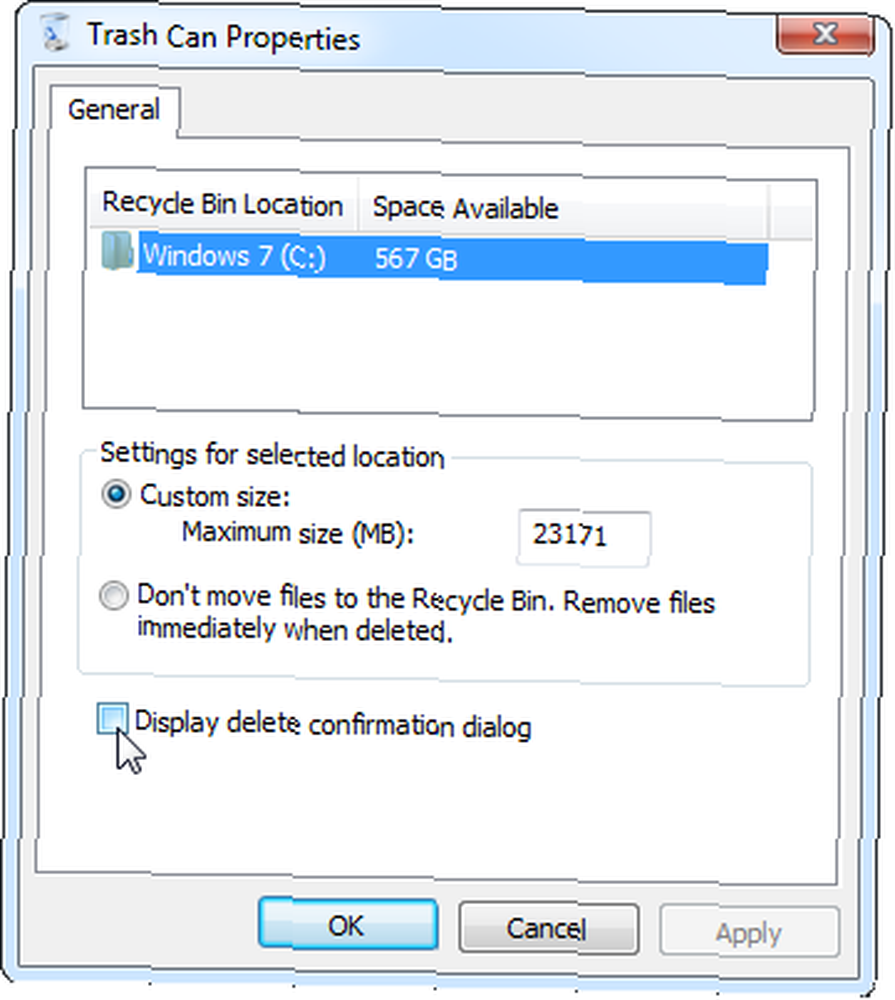
Caps Lock
Кто-нибудь на самом деле использует ключ Caps Lock для чего-либо? Единственный раз, когда большинство людей нажимают клавишу Caps Lock, это случайно, что приводит к случайному вводу текста с заглавной буквы.
К счастью, вы можете отключить ключ Caps Lock в Windows, изменив настройку в реестре Windows. Загрузите файл disable_caps_lock.reg, дважды щелкните его, и у вас больше не будет ключа Caps Lock. (Когда вы нажимаете клавишу на клавиатуре, ничего не происходит.)
Несколько кликов для активации окна из панели задач
Панель задач Windows 7 4 изящных трюка, которые вы можете сделать с помощью панели задач Windows 7 4 изящных трюка, которые вы можете сделать с помощью панели задач Windows 7 Панель задач Windows 7 выглядит довольно шикарно, но она также обладает значительными функциональными возможностями. Конечно, любой может активировать приложение, нажав на его значок. Но знаете ли вы, что происходит, когда ... это улучшение по сравнению с классической панелью задач Windows, но это шаг назад в одном направлении. Если у вас открыто несколько окон для одной и той же программы, щелкнув значок на панели задач, вы откроете список миниатюр открытых вами окон. Вам нужно будет нажать второй раз, чтобы активировать окно программы. Другими словами, требуется два щелчка, чтобы восстановить окно, которое вы использовали, вместо одного клика..
Вы можете ускорить процесс, сделав один клик на значке панели задач, чтобы восстановить окно, которое вы в последний раз использовали. (Вы можете продолжить щелкать по нему, чтобы перебрать другие открытые окна.)
Это также требует взлома реестра. Нажмите клавишу Windows, введите смерзаться, и нажмите Enter, чтобы открыть редактор реестра. Что такое реестр Windows и как его редактировать? Что такое реестр Windows и как его редактировать? Если вам нужно отредактировать реестр Windows, легко внести несколько быстрых изменений. Давайте узнаем, как работать с реестром. .
Перейдите к следующей клавише:
HKEY_CURRENT_USER \ Software \ Microsoft \ Windows \ CurrentVersion \ Explorer \ Advanced
Щелкните правой кнопкой мыши на правой панели, создайте новое значение DWORD и назовите его LastActiveClick. Дважды щелкните параметр LastActiveClick и измените его значение на 1. (После этого вам придется выйти из системы и снова войти в нее.)
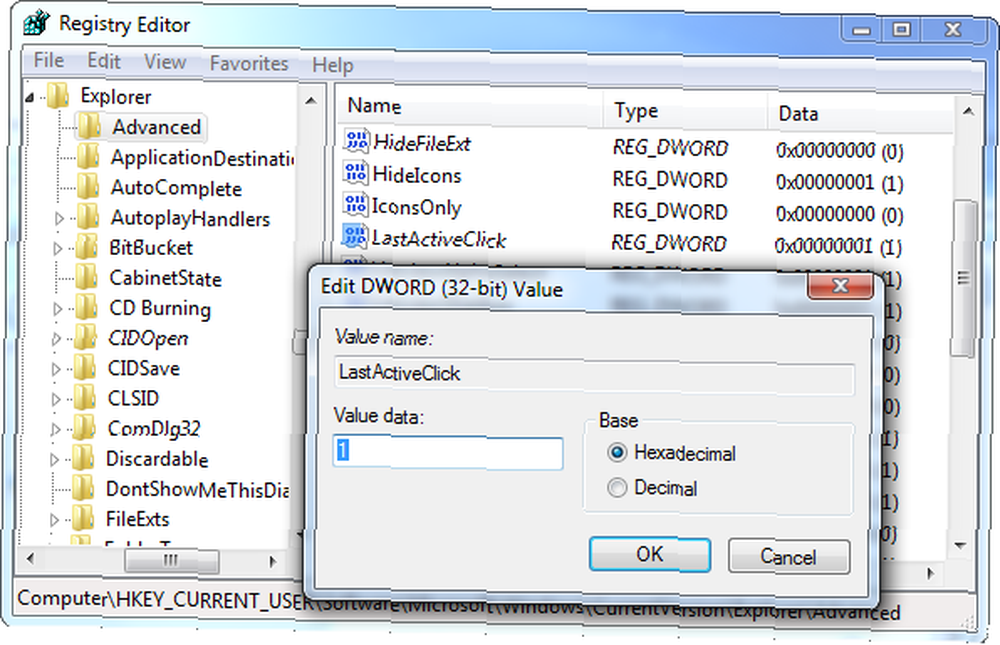
Запросы перезагрузки Центра обновления Windows
После автоматического обновления установки Windows будет предлагаться перезагрузка каждые 4 часа. (Windows 8 на самом деле не беспокоит вас. Пять удивительных фактов о Windows 8 Пять удивительных фактов о Windows 8 Windows 8 полна удивительных изменений - что бы вы ни думали о Windows 8, Microsoft, безусловно, не пугается на этот раз. От интегрированного антивируса защита и менее разрушительное обновление для удаления Windows ... как в предыдущих версиях Windows, но это холодный комфорт, если вы все еще используете Windows 7.)
Многие твики, которые люди рекомендуют отключать, это не работает должным образом. Одно верное решение - установить Центр обновления Windows на “Загрузите обновления, но позвольте мне выбрать, устанавливать ли их”. Когда вы будете готовы установить обновления, вы можете указать Windows загрузить обновления, а затем перезагрузить компьютер. Windows будет терпеливо ждать, пока вы разрешите ей устанавливать обновления, поэтому вы можете устанавливать обновления только тогда, когда вы готовы к перезагрузке, а не когда вы находитесь в середине работы.
Чтобы получить доступ к этому параметру, откройте панель управления Windows Update и нажмите Изменить настройки в боковой панели.
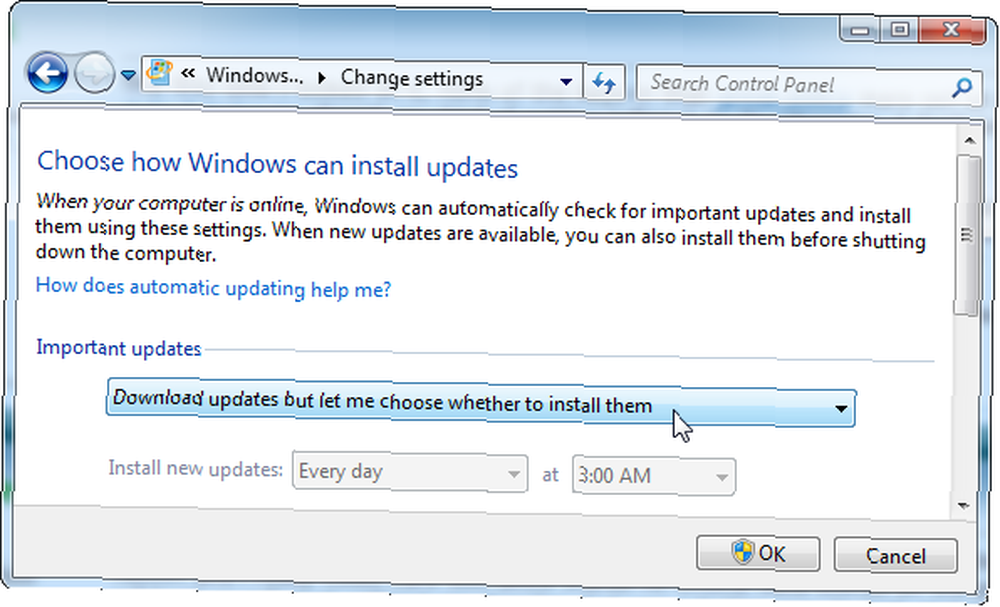
Звуки Windows
По умолчанию Windows включает много неприятных звуков. Кому-то это может нравиться, а другим людям нравится наслаждаться музыкой или тишиной в мире.
Вы можете отключить эти звуки, щелкнув правой кнопкой мыши значок динамика на панели задач и выбрав «Звуки». Выбрать Нет звуков в поле Sound Scheme, чтобы отключить все звуки. Вы также можете изменить или отключить отдельные звуки отсюда, если хотите.
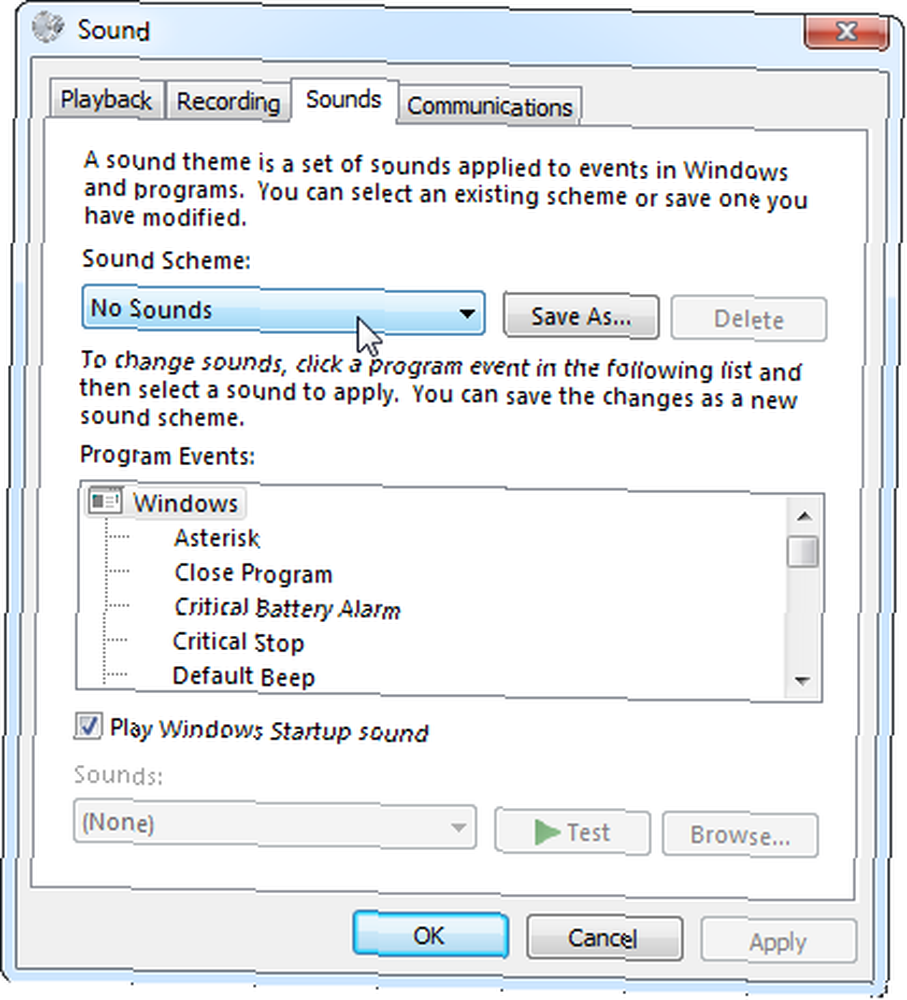
Сообщения Центра действий
Сообщения Центра действий Windows Следует ли уделять больше внимания отчетам об ошибках программного обеспечения Windows? [Взвешенные специалисты] Стоит ли уделять больше внимания отчетам об ошибках программного обеспечения Windows? [Geeks Weigh In] Windows отслеживает каждый сбой приложения и зависание в вашей системе. Он записывает подробную информацию о сбоях и даже пытается предоставить решение для каждого сообщения об ошибке, помогая вам исправить проблемы. Это… может быть полезно - например, они предупреждают людей, у которых нет антивирусов. Сравнение без вирусов: 5 популярных вариантов. Сравнение антивирусов с ног до головы: 5 популярных вариантов. Toe Какой лучший бесплатный антивирус? Это один из самых распространенных вопросов, которые мы получаем на MakeUseOf. Люди хотят быть защищенными, но они не хотят платить ежегодную плату или использовать ... Однако Центр поддержки также предоставляет другие сообщения, которые могут быть не такими полезными. Например, он показывает сообщение, предлагающее включить резервное копирование Windows. Если вы используете другое решение для резервного копирования, это раздражает.
Чтобы отключить такие сообщения, откройте центр действий, щелкнув значок флага на панели задач. Управление и приведение в порядок Системный лоток Windows 7. Управление и приведение в порядок Системный лоток Windows 7 Каждый пользователь Windows видел системный лоток Windows (также известный как область уведомлений). ) загромождаться со временем. В прошлом мы рассмотрели отключение отвлекающих уведомлений на рабочем столе, но что, если значки сами по себе… и выбор Open Action Center. Нажмите Изменить настройки Центра поддержки в боковой панели и снимите флажки типы уведомлений, которые вы не хотите получать.
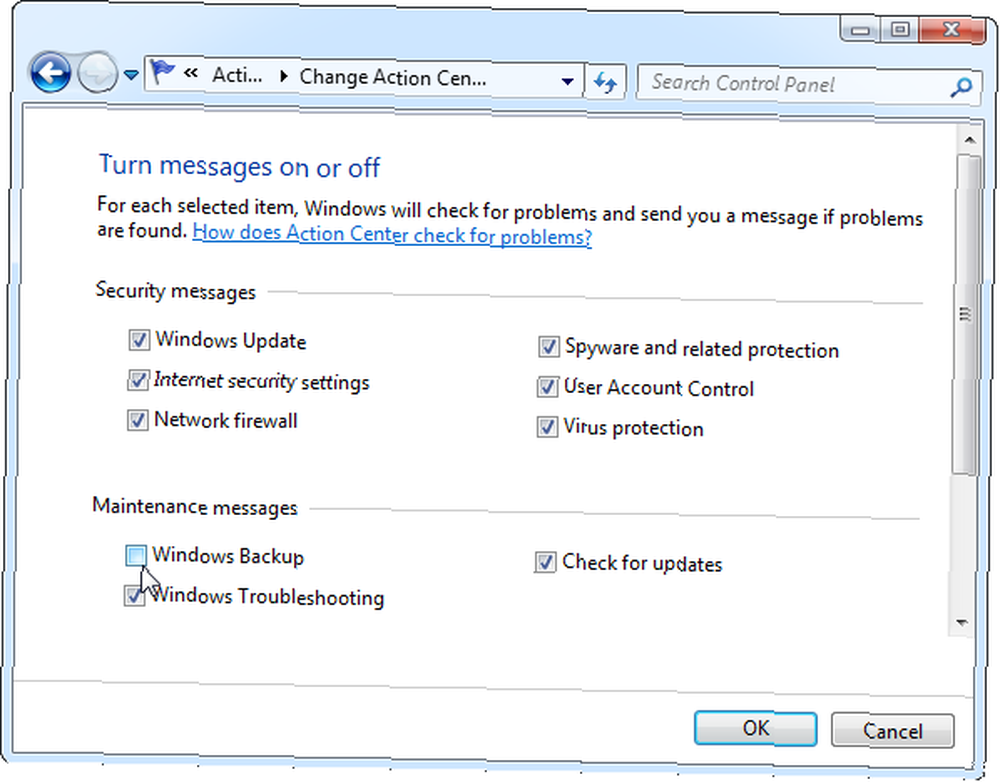
Aero Shake
Когда вы берете строку заголовка окна и встряхиваете его на экране, Aero Shake минимизирует другие активные окна. Это может раздражать, если вы только случайно используете эту функцию.
Это также требует взлома реестра для отключения. Загрузите файл Disable_Aero_Shake.reg и запустите его, чтобы предотвратить это в будущем.
Липкие Ключи
Липкие Ключи - полезная функция доступности для некоторых людей. Однако, для большинства из нас, Sticky Keys только мешает, когда мы включаем его случайно. 10 горячих клавиш, которые пользователи продолжают нажимать по ошибке 10 горячих клавиш пользователя, которые продолжают нажимать по ошибке. Нашли, что клавиатура печатается неправильно? Вот общие сочетания клавиш, которые вызывают проблемы и как их исправить. , Когда вы нажмете левую клавишу Shift пять раз, появится всплывающее окно Sticky Keys. Нажмите на “Перейдите в центр удобства доступа, чтобы отключить сочетание клавиш” вариант, когда появляется всплывающее окно.
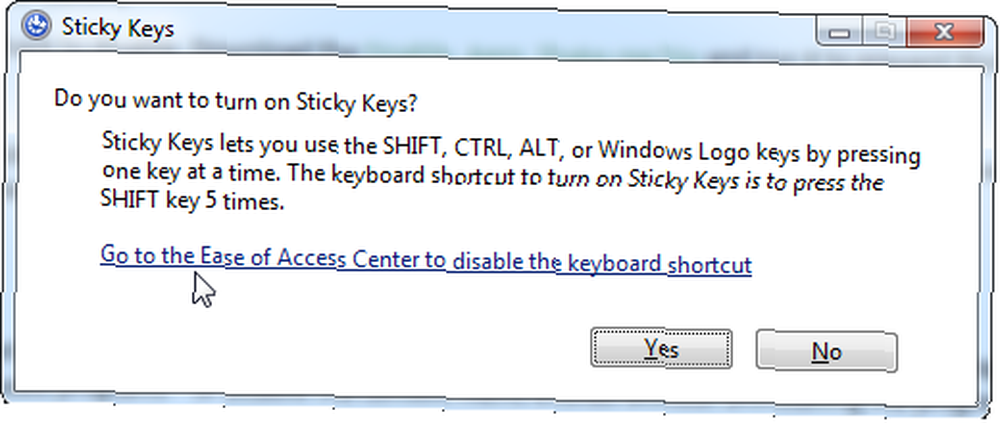
Снимите флажок “Включите Sticky Keys, когда SHIFT нажата пять раз” вариант. Всплывающее окно не появится в будущем. (Если всплывающее окно не появляется для вас, примите наши поздравления - у вас уже отключены Sticky Keys.)
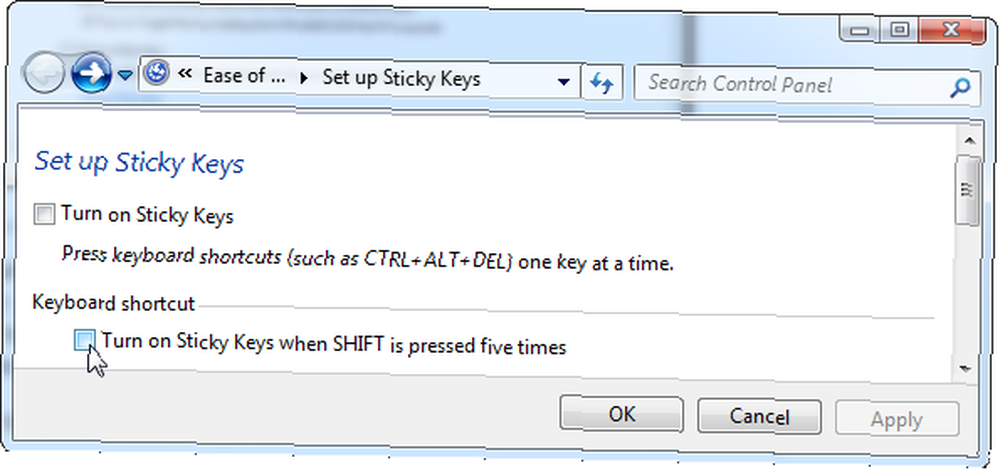
Ключи фильтра
Filter Keys работает аналогично Sticky Keys. Появляется, когда вы удерживаете правую клавишу Shift в течение 8 секунд. Как только вы это сделаете, вы увидите всплывающее окно Filter Keys.
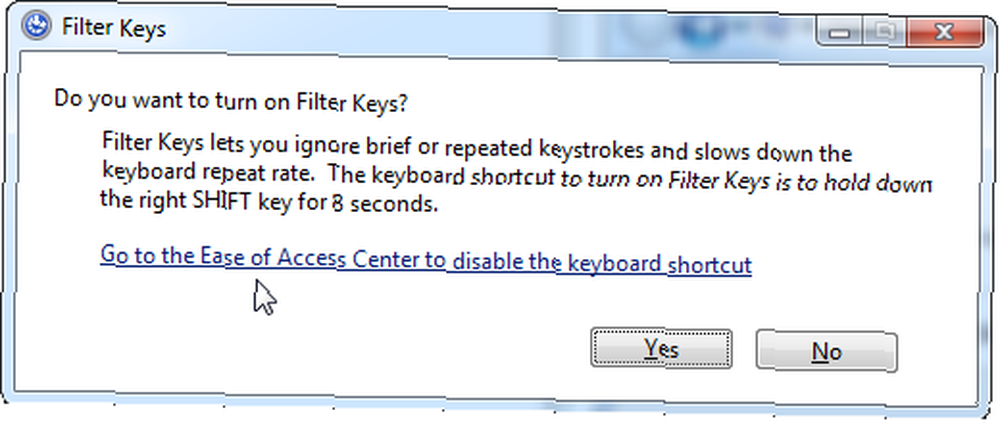
Затем вы можете отключить Filter Keys так же, как вы отключили Sticky Keys.
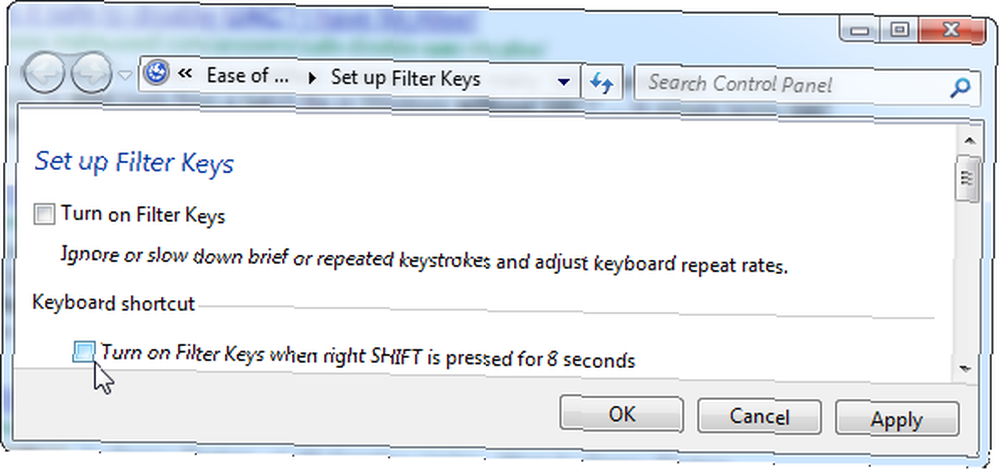
Загроможденные контекстные меню
Программы любят добавлять элементы контекстного меню, но ваши контекстные меню могут становиться все длиннее и длиннее, чем больше программ вы устанавливаете. Чтобы исправить ситуацию, вы можете удалить некоторые программы - или отключить пункты контекстного меню, не удаляя программы.
Прочтите наше руководство по отключению пунктов контекстного меню. Сделайте Windows 7 быстрее, удалив записи в контекстном меню. Сделайте Windows 7 быстрее, удалив записи в контекстном меню. Со временем контекстные меню Windows 7 могут загромождаться, заполняться различными опциями различных установленных вами программ. Хуже того, плохо ведущие себя пункты контекстного меню могут добавить задержки до появления контекстного меню, замедляя ... для инструкций.
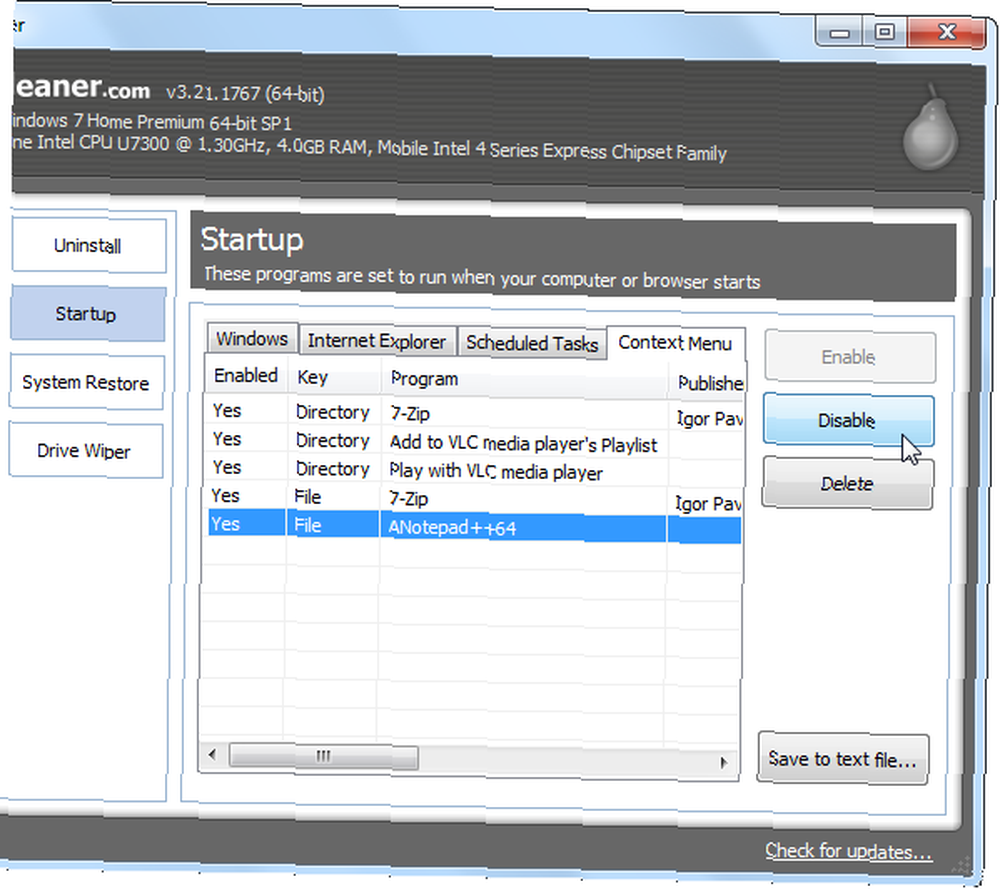
Есть ли другие неприятности Windows, которые вы отключаете? Поделитесь своими любимыми советами в комментариях!
Изображение предоставлено: Человек в отчаянии смотрит на компьютер через Shutterstock











